Adobe Illustrator on võimas tööriist graafika loomiseks, kuid projektis navigeerimine võib mõnikord olla väljakutse. Kui soovid oma töövooge optimeerida, on mõned lihtsad näpunäited Zoom- ja dokumentide funktsioonide käsitlemiseks äärmiselt kasulikud. See juhend näitab, kuidas tõhusamalt oma dokumendis navigeerida ja kiiresti uusi faile soovitud formaadis luua. Jätkame otse vajalike tehnikate juurde.
Olulised tähelepanekud
- Spetsiaalsete klaviatuurikombinatsioonide ja hiirega saad efektiivsemalt dokumendis zoomida.
- Topeltklõps zoomi tööriistale tagab kiire tagasituleku 100%-vaatesse.
- Mõne klaviatuurikombinatsiooniga saad kiiresti uusi dokumente sama omadustega luua.
Zoomitehnikad Adobe Illustratoris
Kiire ja täpne navigeerimine oma dokumendis on produktiivse töötamise jaoks ülioluline. Siin on mõned kasulikud tehnikad:
Esimene nipp, mida ma sulle näidata tahan, on zoomimine klaviatuurikombinatsioonidega. Et kiiresti teatud piirkonda oma disainis zoomida, vajuta lihtsalt Ctrl ja +. See suurendab zoomi taset. Et uuesti välja zoomida, võid vajutada Ctrl ja -. See meetod on kiiremini ja tõhusam kui traditsiooniline klõpsimine zoomi tööriistaga.
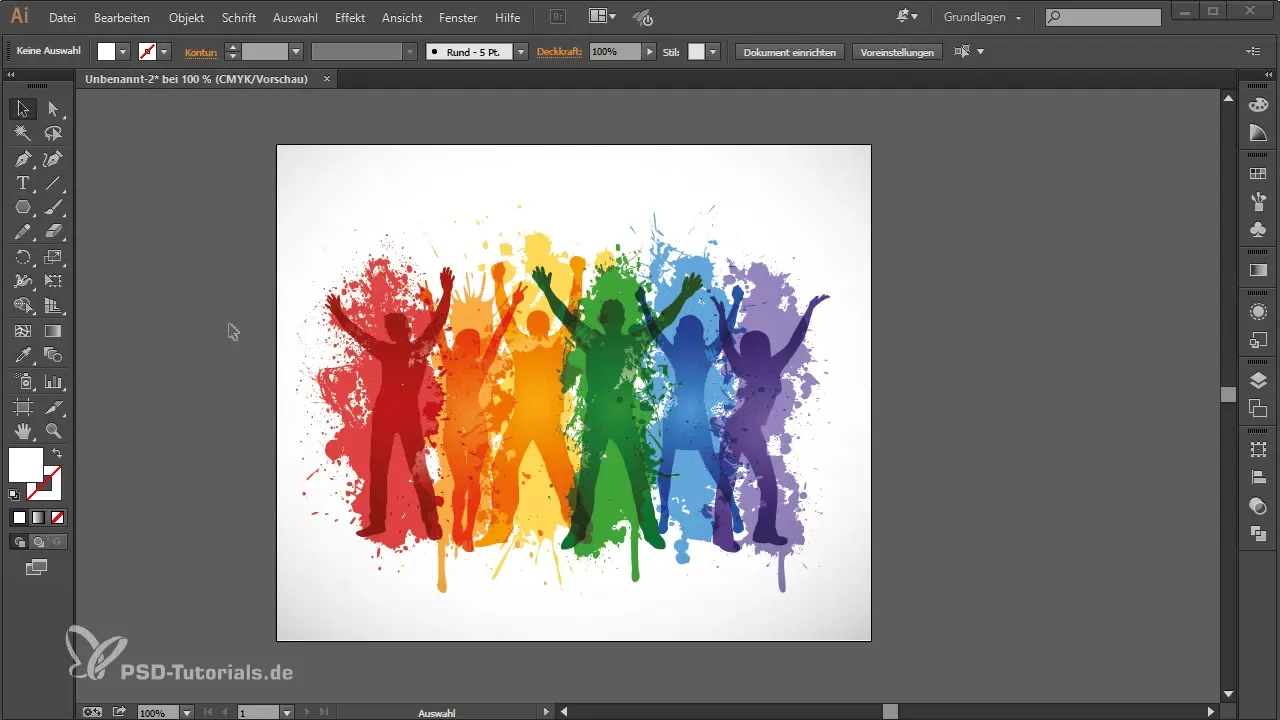
Teine tõhus võimalus on hiireratta kasutamine koos Alt klahviga. Hoia Alt all ja kerige hiireratta abil üles, et zoomida sisse, või alla, et välja zoomida. See annab sulle täieliku kontrolli zoomimise üle ühe käe liigutusega.
Dokumendis vertikaalsete liikumiste jaoks piisab, kui keerata hiireratta üles või alla. Kui soovid aga horisontaalselt kerida, hoia ka Ctrl klahvi all. See kombinatsioon võimaldab sul otse oma dokumendis navigeerida, ilma et peaksid kaua klõpsima.
Väga kasulik funktsioon on dokumendi liigutamine. Selleks hoia all tühik ja tõmba vasaku hiireklahviga. Nii saad probleemideta oma disaini erinevate alade vahel liikuda.
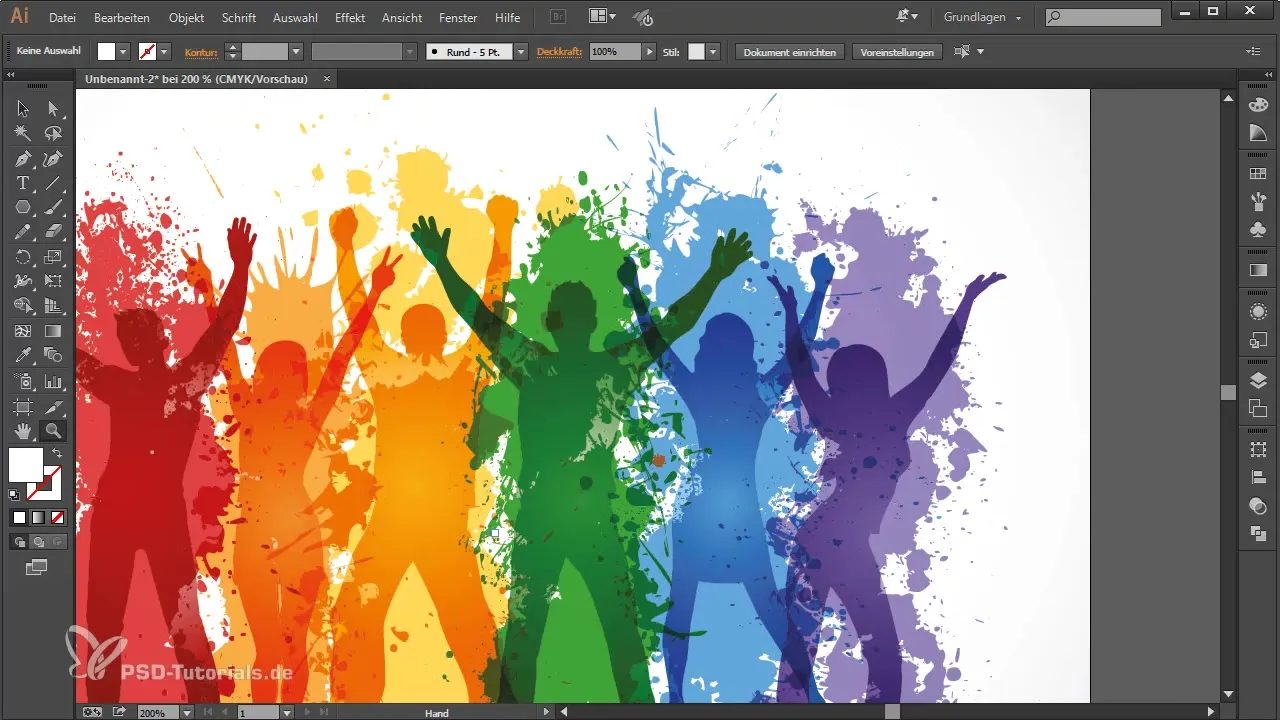
Või võid teha ka topeltklõpsu zoomi tööriistale. See toob sind kiiresti 100%-vaatesse sinu dokumendis, mis on eriti kasulik, et veenduda, et sinu graafika kuvatakse soovitud kvaliteediga.
Lisaks saad vajutada ka Ctrl ja 1, et saavutada sama efekt. Soovid, et dokument kohanduks sinu tööpinna suurusega? Siis tee kiirkäsk Ctrl ja 0. Ei mingit keerulist navigeerimist – kõik on tehtud mõne klaviatuurikombinatsiooniga.
Kiirete uute dokumentide loomine
Nüüd, kui oled oma zoomimisoskusi parandanud, tahad võib-olla teada, kuidas kiiresti uusi faile luua, ilma et peaksid liiga palju hiireklõpse tegema.
Uue faili loomiseks kasuta kõigepealt tavapärast teed „Fail“ ja „Uus“. Siin saad valida soovitud seaded, näiteks laiuse. Kui aga soovid luua uut dokumenti samade omadustega nagu sinu praegune dokument, on olemas palju kiirem viis.
Vajuta lihtsalt Ctrl + Alt + Lõpp. See kombinatsioon avab kohe uue dokumendi samade seadistustega, ilma et peaksid "Fail" menüüs liikuma "Uue" ja siis "OK" suunas.
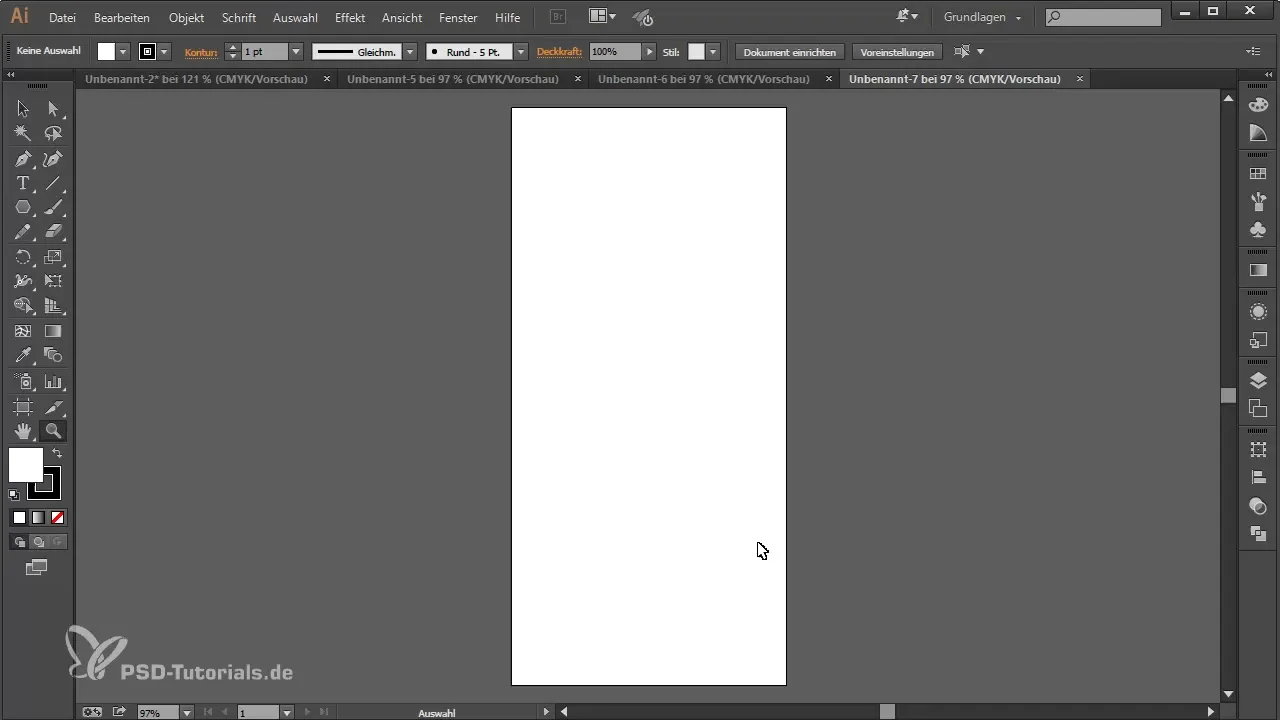
See ei ole mitte ainult ajasäästlik, vaid ka äärmiselt praktiline, et optimeerida oma töövoogu ja kiiresti erinevate projektide vahel liikuda.
Kokkuvõte – Näpunäited Adobe Illustratoris: Efektiivne zoomimine ja kiire uute failide loomine
Neid nippe kasutades suudad oma tööd Adobe Illustratoris oluliselt kiirendada. Sa tead nüüd erinevaid viise tõhusaks zoomimiseks ja kiirete uute dokumendi loomisteks, et saaksid vähem aega kulutada navigeerimisele ja rohkem aega loomingulisele tööle.
Korduma kippuvad küsimused
Kuidas ma saan Adobe Illustratoris zoomida?Hoia Alt klahvi all ja kasuta hiirerullikut või vajuta Ctrl ja +/-.
Kas 100%-vaate jaoks on klaviatuurikombinatsioon?Jah, saad teha topeltklõpsu zoomi tööriistale või vajutada Ctrl ja 1.
Kuidas luua uut dokumenti samade omadustega?Kasutage kombinatsiooni Ctrl + Alt + Lõpp, et kiiresti uus dokument luua.
Mis juhtub Ctrl ja 0 korral?See kohandab sinu dokumendi täpselt tööpinna suurusele.


